如何限制 excel 表格打印权限在办公环境中,保护重要数据安全至关重要。其中,禁止他人随意打印敏感信息尤为关键。php小编鱼仔将介绍两种有效的方法,帮助你限制 excel 表格的打印权限。以下是本篇文章将详细探讨的内容:方法一:保护工作表方法二:禁用打印命令
方法1:使用VBA宏指令
通过VBA编写宏,可以禁用Excel的打印权限。
设置步骤:
1、打开Excel表格后,通过快捷键【Alt+F11】,打开VBA编辑器,然后双击【ThisWorkbook】调出代码窗口。

2、在代码窗口输入以下命令:
Private Sub Workbook_BeforePrint(Cancel As Boolean)
Cancel = True
MsgBox “您没有权限打印此文件”, vbInformation
End Sub
命令中的中文字可以替换成自己需要的文字。输入完成后,关闭窗口以及编辑器,就设置好了。

3、设置完成后,当点击打印指令的时候,就无法进行打印,还会弹出对话框,出现指令中设置的文字。

如果后续想要取消打印限制,只需要重新调出【ThisWorkbook】代码窗口,然后将命令删除,再关闭代码窗口和编辑器,就可以恢复打印权限了。

方法2: 指定打印区域
通过设置Excel的打印区域来禁止打印,也就是只要没有选中的区域,就无法打印出来。
设置步骤:
打开Excel后,我们可以选择不重要的区域作为可打印区域,然后点击菜单选项卡【页面布局】,再点击【打印区域】列表中的【设置打印区域】就设置完成了。
后续点击打印指令时,就只会打印选中的部分。
如果后续想要取消打印限制,只需要依次选择【页面布局】-【打印区域】-【取消打印区域】即可。

相关延伸:
当然除了打印权限,我们还可以给Excel表格设置“限制编辑”,这样就可以双重保护,既禁止打印,又禁止编辑修改Excel内容。
只需要以下两个步骤即可设置:
首先,点击菜单选项卡【审阅】列表中的【保护工作表】;

打开对话框后,在【取消工作表保护时使用的密码】一栏里设置密码,然后勾选需要限制的内容,点击【确定】后再重复试一次密码,就设置完成了。
设置后,Excel表格就无法进行编辑、复制粘贴等操作。

如果后续不需要限制了,点击菜单选项卡【审阅】列表中的【撤销工作表保护】,打开对话框后,在密码栏输入原本设置的密码,点击【确定】后就可以解除限制了。

需要注意的是,我们设置密码的时候一定要记牢或者保存好,因为没有密码就无法在Excel里解除设置的限制了。
这种情况,一般需要借助其他工具的帮助。
比如小编使用的百事牛Excel密码恢复工具,可以不用密码,直接去除Excel的“限制密码”。
只需选择工具里的【解除限制】模块,然后导入Excel表格,即可一键解除。

今天的分享到这里,希望对大家有所帮助!
以上就是如何禁止用户打印Excel表格?推荐2种方法!的详细内容,更多请关注知识资源分享宝库其它相关文章!
版权声明
本站内容来源于互联网搬运,
仅限用于小范围内传播学习,请在下载后24小时内删除,
如果有侵权内容、不妥之处,请第一时间联系我们删除。敬请谅解!
E-mail:dpw1001@163.com




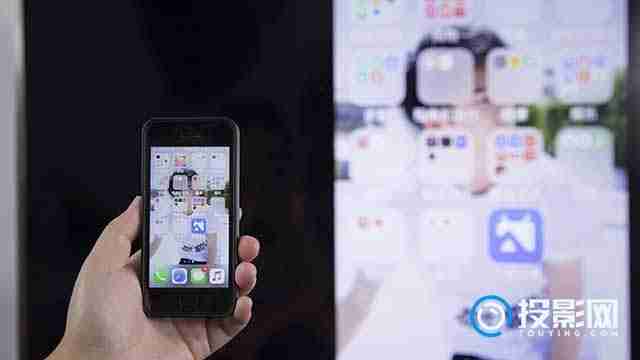
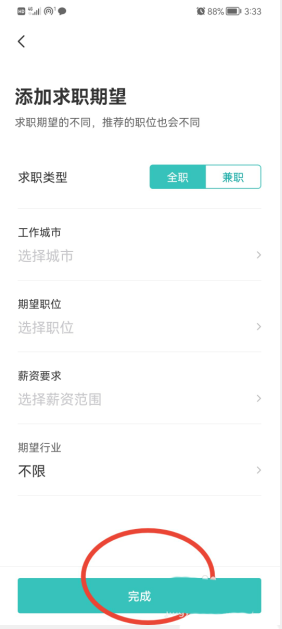






发表评论